Способы устранения ошибки 39
Способ 1: отключение антивируса и брандмауэра
Нередко антивирус или брандмауэр на вашем компьютере, стараясь защитить от вирусных гроз, принимает безопасные программы за подозрительную активность, блокируя их действия.
В частности, антивирус может блокировать процессы iTunes, в связи с чем доступ к серверам Apple был ограничен. Чтобы устранить проблему при таком типе проблемы, вам потребуется лишь на время отключить работу антивируса и попробовать запустить процесс восстановления или обновления в iTunes.
Способ 2: обновление iTunes
Устаревшая версия iTunes может некорректно работать на вашем компьютере, в результате чего могут появляться самые разнообразные ошибки в работе данной программы.
Читайте также: Как обновить программу iTunes
Проверьте iTunes на наличие обновлений и, при необходимости, установите найденные апдейты на ваш компьютер. После обновления iTunes выполните перезагрузку компьютера.
Способ 3: проверка наличия интернет-подключения
При восстановлении или обновлении Apple-устройства, программе iTunes необходимо обеспечить высокоскоростное и стабильное интернет-соединение. Проверить скорость интернета вы сможете проверить на сайте .
Способ 4: переустановка iTunes
Программа iTunes и ее компоненты могут некорректно работать, в связи с чем для решения ошибки 39 вы можете попробовать выполнить переустановку iTunes.
Но перед тем как вы установите новую версию программы, вам необходимо полностью избавиться от старой версии iTunes и всех дополнительных компонентов данной программы, установленных на компьютере. Будет лучше, если вы это сделаете не стандартным способом через «Панель управления», а с помощью специальной программы Revo Uninstaller. Более подробно о полном удалении iTunes прежде рассказывалось на нашем сайте.
Читайте также: Как полностью удалить iTunes с компьютера
После того как вы завершите удаление программы iTunes и всех дополнительных программ, выполните перезагрузку системы, а затем приступайте к загрузке и установке новой версии медиакомбайна.
Способ 5: обновление Windows
В некоторых случаях проблемы с подключением к серверам Apple могут возникнуть из-за конфликта iTunes и ОС Windows. Как правило, возникает это из-за того, что на вашем компьютере установлена устаревшая версия данной операционной системы.
Проверьте систему на наличие обновлений. Например, в Windows 10 это можно сделать, если вызвать окно «Параметры» сочетанием клавиш Win+I, а затем пройти к разделу «Обновление безопасность».
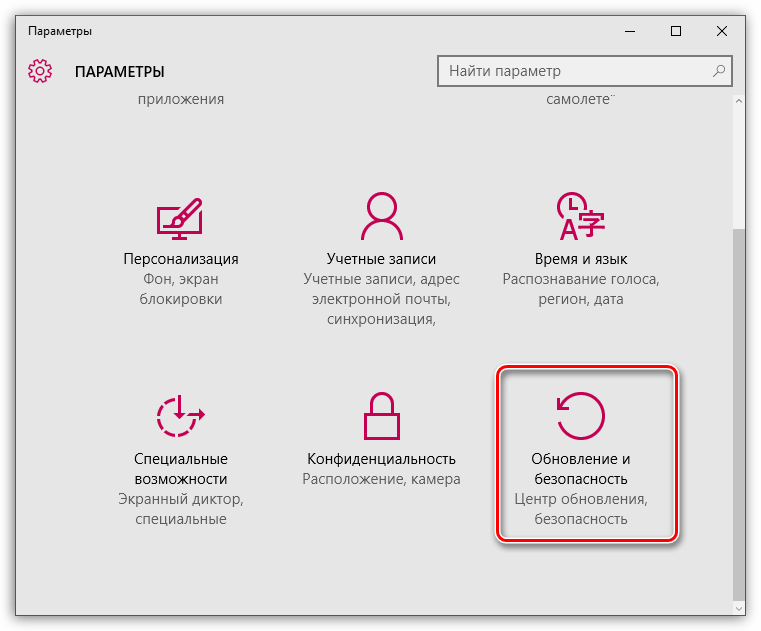
В открывшемся окне щелкните по кнопке «Проверка наличия обновлений», а затем, если обновления будут обнаружены, выполните их установку. Для более старых версий операционной системы вам потребуется перейти в меню «Панель управления» – «Центр обновления Windows», а затем выполнить установку всех обнаруженных обновлений, в том числе и необязательных.
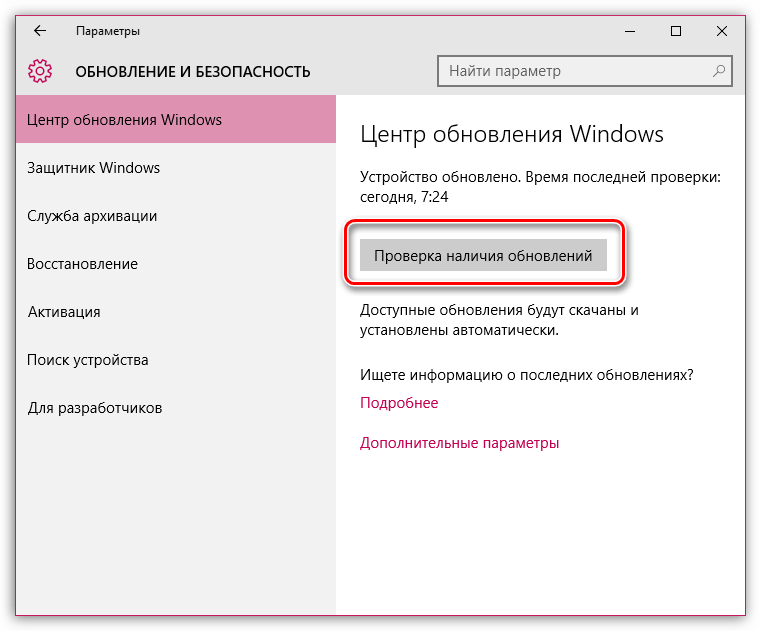
Способ 6: проверка системы на наличие вирусов
Проблемы в работе системы могут возникать и из-за вирусной активности на вашем компьютере.
В данном случае мы рекомендуем вам выполнить проверку системы на наличие вирусов с помощью вашего антивируса или специальной сканирующей утилиты Dr.Web CureIt, которая позволит не только найти все заселившиеся угрозы, но и полностью избавиться от них.
При различных процессах, происходящих в девайсах от Apple, могут возникать ошибки, препятствующие нормальной работе системы. Речь идет о процессах синхронизации, обновления и восстановления – тех действиях, которые пользователь совершает чаще других. Одни ошибки исправить очень легко, например, простой перезагрузкой, а другие искореняются исключительно посредством ремонта.
Ошибка 39 знакома едва ли не каждому пользователю айфона. Она обычно возникает в процессе взаимодействия гаджета с утилитой айтюнс. Как исправить ситуацию, если на дисплее появилось сообщение об ошибке 39? В статье приводится несколько надежных способов к решению этой проблемы.
Основные виды ошибок в программе iTunes
Прежде чем перейти к детальному рассмотрению сущности ошибки 39, рассмотрим, какие виды ошибок могут возникнуть при выполнении различных процессов через айтюнс. Это такие ошибки, как:
- неполадки с сетью интернет (ошибка 17, 3013, 3194 и многие другие); возникающие при невозможности подключения ПК или ноутбука к серверам эппл.
- трудности с настраиванием программ безопасности, таких как антивирусы и другие (ошибка 2,4, 9006 и др.);
- невозможность подключения мобильного гаджета через кабель USB к ПК или ноутбуку (ошибка 1601, 2001 и прочие).
- трудности, вызванные неполадками в программной части девайса, с модемом айфона, батареей и т.д. (ошибка 1, 23, 35 и многие другие).
Выше были перечислены основные группы ошибок, встречающихся при работе пользователя айфона с интернетом и утилитой айтюнс, а точнее, при совершении им операций по обновлению или восстановлению операционной системы девайса. Всего подобных ошибок насчитывается гораздо больше, но одни встречаются часто, другие крайне редко. К одной из самых распространенных ошибок принадлежит ошибка 39. О способах ее устранения подробно речь пойдет ниже. А сейчас – о стандартном подходе к избавлению от абсолютно любой ошибки.

Универсальный способ избавления от ошибки в iTunes
Как показывает практика, большинство пользователей справляется с системными сбоями айфона самостоятельно, не обращаясь в сервисные центры по ремонту мобильных гаджетов от эппл. Поскольку чаще других возникают трудности во взаимодействии аппарата с утилитой айтюнс, следует остановиться на способе их решения подробнее. Есть единый алгоритм действий, позволяющий устранить если не все, то многие проблемы (в том числе, иногда и ошибку 39).
Этапы устранения ошибки согласно единому алгоритму:
- На ПК или ноутбуке пользователь должен удалить все утилиты и программы, которые могут препятствовать соединение айтюнс с серверами компании эппл.
- На время проведения процедуры нужно выключить все программы безопасности.
- Подсоединить айфон к ПК или ноутбуку, используя кабель USB.
- Используя антисталлеры, полностью удалить айтюнс с ПК, а затем зщаново закачать и установить самую новую версию этой утилиты.
- Восстановить или обновить айфон на другом устройстве (ПК или ноутбуке).
Если пользователь все сделает правильно, а это совсем не сложно, т.к. алгоритм действий, описанный выше, вполне ясный и понятный каждому, проблема должна устраниться. Но иногда этот способ не помогает. Так нередко происходит с ошибкой 39. Как ее устранить? Подробно рассказывается далее.
Ошибка при синхронизации с iTunes: решение проблемы
Утилита айтюнс в процессе синхронизации формирует папки, которые необходимо удалить. Это такие папки, как айпад фото кэш и эппл ТВ фото кэш. В названных папках хранятся снимки, оптимизированные для айфона пользователя.
Для удаления папки фото кэш на Mac необходимо выполнить следующие шаги:
- В разделе Finder выбрать Go, а затем Home
- Зайти в Pictures, найти там папку, имеющую связь с айфоном.
- Зайти в устройство.
- Далее найти папки вроде айпад фото кэш и эппл ТВ фото кэш и переместить их в корзину.
- Любые другие файлы удалять или изменять не нужно.
- Подсоединить айфон к ПК или ноутбуку и попытаться синхронизировать утсройство с айтюнс.
Внимание! При удалении названных папок, фотоснимки пользвоателя, хранящиеся в памяти айфона, не будут утеряны. Папки кэша восстановятся при очередном подсоединении айтюнс к айфону.
Для удаления папки фото кэш на Виндоус нужно:
- Нажать клавишу Виндоус на ПК или ноутбуке.
- Выбрать значок лупы или войти в поиск.
- Ввести английскими буквами «айпад фото кэш» или «эппл ТВ фото кэш», нажать на поиск.
- Система осуществит поиск, после чего нужно выбрать искомые папки и перетащить их в корзину.
- Опять же, не нужно удалять любой другой файл или папку, как и производить их изменение, поскольку это может нарушить работу всей системы.
- Попробовать подсоединить айфон к ПК или ноутбуку и провести синхронизацию с айтюнс.
Ошибка 39 и другие причины ее появления
Суть проблемы может крыться в настройках даты и времени, поэтому необходима их тщательная проверка.
С целью проверки этих настроек нужно выполнить такие действия, как:
- В поиске найти файл cpl.
- Нажать кнопку по изменению часового пояса, выбрать нужный пояс.
- Подтвердить свое действие нажатием соответствующей кнопки.
- Войти в раздел изменения даты и времени.
- Установить верные значения времени и даты.
- Подтвердить свое решение.
Если предыдущий способ не помог, возможно, следует сделать исключение айтюнса в брандмауэре. Бывает, что эта программа мешает айтюнсу соединиться с серверами компании эппл. Для решения проблему и устранения ошибки в этой ситуации необходимо включить айтюнс в белый список брандмауэра Виндоус.
Инструкции как это сделать
- Войти в панель управления и выбрать все ее элементы, зайти в раздел брандмауэра, а после – в разрешенные программы.
- Выбрать в открывшемся списке программ и приложений айтюнс.
- Нажать на «Окей».

Также можно попробовать провести синхронизацию всех элементов, суть которого состоит в последующей повторной синхронизации. Для осуществления процедуры нужно:
- Подсоединить айфон к ПК или ноутбуку.
- Выбрать свой гаджет, перейти к разделу фотографий.
- Снять все элементы с эскизов изображений.
- Подтвердить их удаление.
- Провести повторное синхронизирование.
Возможно, ряд программ конфликтует между собой и это вызвало ошибку 39? И здесь найдется решение. Нужно запустить любую утилиту для виртуализации и обнаружить подобные конфликты с целью их дальнейшего устранения.
Если «виновато» программное обеспечение…
Об этом сигнализируют ошибки 53, 27, 1014 и многие другие. И снова, инструкцию по их устранению пользователю предлагает сам производитель.
Для устранения неисправностей с программным обеспечением, нужно проделать такие этапы, как:
- Повторное открытие программы айтюнс (в ситуации, когда она была открыта, нужно ее закрыть, а затем осуществить повторный запуск).
- Проверить, что утилита, установленная на ПК – новейшей версии. Если это не так, нужно обновить версию до самой последней.
- Посмотреть, не мешают ли программы безопасности нормальной работе айфона.
- Осуществить проверку исправности USB-кабеля, сети интернет, ПК или ноутбука.
- Сделать еще 1-2 попытки восстановления системы.
Если ни один из названных выше методов не помог устранить проблемы с программным оборудованием, возможно, на компьютере установлено много программ, драйверы которых устарели и нуждаются в срочном обновлении. Пользователю придется провести кропотливую работу по выявлению таких программ. Но если все окажется в порядке, останется только одно – обращение в отдел поддержки клиентов компании эппл.

Когда чаще всего появляется неисправность
Обычно от подобных «недомоганий» страдают любые продукты Apple. Поэтому владельцы айпадов также часто жалуются, что произошла неизвестная ошибка 4005 в iTunes. Обычно это происходит если:
- Айпад или телефон неожиданно потерял связь с ОС компьютера в процессе обновления программ.
- Произошло повреждение загрузочных пакетов или они были установлены не полностью.
- Данные программы медиаплеера были повреждены через реестр операционной системы ПК. Обычно это связано с ручным удалением утилит или некоторых файлов.
- В систему компьютера проник вирус или другое вредоносное программное обеспечение.
- Был использован неработающий кабель USB. Производитель рекомендует применять только оригинальную продукцию.
- Внутри телефона произошло короткое замыкание. Такое иногда случается при перегреве или резком переохлаждении устройства.
- Айфон был поврежден. Очень часто после падения на телефонах отключаются некоторые модули. Может пострадать не только сенсорная панель и дисплей, но и материнская плата.
- Вышел из строя аккумулятор.
- Произошел сбой программного обеспечения.
- Было приобретено бракованное устройство.

По большому счету причиной выхода девайса из строя может стать все что угодно. Рассмотрим самые распространенные методы борьбы с неисправностью.
Recovery loop
Если после восстановления системы, телефон постоянно загружает только черный экран с иконкой iTunes и шнура, то это является сигналом того, что устройство застряло в режиме петли. Чаще всего причиной этого режима становится сам медиаплеер. Довольно часто подобные ошибки сопровождаются кодом 9006, который свидетельствует о том, что ПО безопасности компьютера элементарно блокирует сторонние программы и устройства. В этом случае iTunes не может получить полноценный доступ к базе обновления и продолжает безуспешные попытки выполнить автоматическую перепрошивку.
Чтобы вывести телефон из петли и не потерять контакты, картинки и прочие полезные файлы, проще и удобнее всего использовать небольшую утилиту под названием TinyUmbrella. Если не удалось ее установить, то можно воспользоваться аналогичными средствами выхода из петли. Например, можно установить RedSnow, iRed или RecBoot. Интерфейс этих утилит интуитивно понятен, поэтому даже у новичка не возникнет сложностей с их использованием.

Однако данные программы не всегда позволяют справиться с ошибкой iTunes 4005 на 5S. В этом случае после использования программы на экране по-прежнему появляется значок USB-кабеля и логотип iTunes. Выйти из такой петли можно, но для этого придется смириться с тем, что все данные на телефоне будут утеряны.
Чтобы отключить Recovery loop, необходимо подключить айфон к айтюнз и попробовать переустановить iOS. Но это тоже не всегда срабатывает. В таком случае остается ввести телефон в режим DFU (обновление прошивки смартфона).
Если ничего не помогло
В этом случае нужно попробовать использовать другой USB-кабель. Если ни один из проводов не работает, то проблема точно кроется в самом айфоне или ПК. Поэтому следует проверить компьютер на наличие вирусного ПО. Возможно сторонние программы, незаметные пользователю, удалили часть файлов медиаплеера. Если это действительно так, то нужно почистить ПК от вирусов и скачать утилиту для восстановления реестра.
Избавиться от подобных ошибок самостоятельно удается далеко не всегда. Дело в том, что сбой в работе может быть вызван механическим повреждением. В этом случае придется обратиться в сервисную службу и отдать айфон на диагностику. Если гарантийный срок еще не закончился и специалисты подтвердят, что проблема в браке, то можно будет обойтись малой кровью. Однако если виновником поломки был сам пользователь, то за ремонт придется отдать приличную сумму.

Что форма носа может сказать о вашей личности? Многие эксперты считают, что, посмотрев на нос, можно многое сказать о личности человека. Поэтому при первой встрече обратите внимание на нос незнаком.

Наши предки спали не так, как мы. Что мы делаем неправильно? В это трудно поверить, но ученые и многие историки склоняются к мнению, что современный человек спит совсем не так, как его древние предки. Изначально.

Как выглядеть моложе: лучшие стрижки для тех, кому за 30, 40, 50, 60 Девушки в 20 лет не волнуются о форме и длине прически. Кажется, молодость создана для экспериментов над внешностью и дерзких локонов. Однако уже посл.

13 признаков, что у вас самый лучший муж Мужья – это воистину великие люди. Как жаль, что хорошие супруги не растут на деревьях. Если ваша вторая половинка делает эти 13 вещей, то вы можете с.

Наперекор всем стереотипам: девушка с редким генетическим расстройством покоряет мир моды Эту девушку зовут Мелани Гайдос, и она ворвалась в мир моды стремительно, эпатируя, воодушевляя и разрушая глупые стереотипы.

10 очаровательных звездных детей, которые сегодня выглядят совсем иначе Время летит, и однажды маленькие знаменитости становятся взрослыми личностями, которых уже не узнать. Миловидные мальчишки и девчонки превращаются в с.
Как исправить ошибку iTunes 5105
Ниже описана последовательность действий по устранению ошибок, призванная решить проблемы Ошибка 5105. Данная последовательность приведена в порядке от простого к сложному и от менее затратного по времени к более затратному, поэтому мы настоятельно рекомендуем следовать данной инструкции по порядку, чтобы избежать ненужных затрат времени и усилий.
Редактирование реестра Windows вручную с целью удаления содержащих ошибки ключей Ошибка 5105 не рекомендуется, если вы не являетесь специалистом по обслуживанию ПК. Ошибки, допущенные при редактировании реестра, могут привести к неработоспособности вашего ПК и нанести непоправимый ущерб вашей операционной системе. На самом деле, даже одна запятая, поставленная не в том месте, может воспрепятствовать загрузке компьютера!
В связи с подобным риском мы настоятельно рекомендуем использовать надежные инструменты очистки реестра, такие как WinThruster (разработанный Microsoft Gold Certified Partner), чтобы просканировать и исправить любые проблемы, связанные с Ошибка 5105. Используя очистку реестра. вы сможете автоматизировать процесс поиска поврежденных записей реестра, ссылок на отсутствующие файлы (например, вызывающих ошибку 5105) и нерабочих ссылок внутри реестра. Перед каждым сканированием автоматически создается резервная копия, позволяющая отменить любые изменения одним кликом и защищающая вас от возможного повреждения компьютера. Самое приятное, что устранение ошибок реестра может резко повысить скорость и производительность системы.
Перед тем, как вручную восстанавливать реестр Windows, необходимо создать резервную копию, экспортировав часть реестра, связанную с Ошибка 5105 (например, iTunes):
- Нажмите на кнопку Начать .
- Введите «command » в строке поиска. ПОКА НЕ НАЖИМАЙТЕENTER !
- Удерживая клавиши CTRL-Shift на клавиатуре, нажмите ENTER .
- Будет выведено диалоговое окно для доступа.
- Нажмите Да .
- Черный ящик открывается мигающим курсором.
- Введите «regedit » и нажмите ENTER .
- В Редакторе реестра выберите ключ, связанный с Ошибка 5105 (например, iTunes), для которого требуется создать резервную копию.
- В меню Файл выберите Экспорт .
- В списке Сохранить в выберите папку, в которую вы хотите сохранить резервную копию ключа iTunes.
- В поле Имя файла введите название файла резервной копии, например «iTunes резервная копия».
- Убедитесь, что в поле Диапазон экспорта выбрано значение Выбранная ветвь .
- Нажмите Сохранить .
- Файл будет сохранен с расширением .reg .
- Теперь у вас есть резервная копия записи реестра, связанной с iTunes.
Обсуждения

Проблема с explicit контентом оказалась настолько актуальной, что я уже замучилась всем и каждому рассказывать лично. Так что напишу разок здесь для всех, кому лень потратить 5 минут на загугливание
1. Заходите в Настройки->Основное->Ограничения
2. Нажимаете «включить ограничения», придумываете 4хзначный пароль.
3. Щелкаете по айтюнсу. На какой-то момент у вас пропадет Айтюнс — не пугайтесь, все нормально.
4. Выходите из настроек. Заходите заново в ограничения, вводя придуманный пароль, опять кликаете по вкл/выкл ограничений и по айтюнсу.
5. Иконка айтюнса уже должна появиться на основном экране. Заходите и проверяете на доступность explicit контента. Если он все еще недоступен — повторяете ранее изложенные манипуляции, пока он не станет доступен.
 Важно
Важно Периодически случается глюк, с чем связан — не знаю, я не заморачивалась, и слетают настройки по ограничениям explicit контента. Он снова становится недоступен. В такие моменты просто снова колдуйте с ограничениями в настройках по выше изложенной схеме.
Периодически случается глюк, с чем связан — не знаю, я не заморачивалась, и слетают настройки по ограничениям explicit контента. Он снова становится недоступен. В такие моменты просто снова колдуйте с ограничениями в настройках по выше изложенной схеме.

Привет всем, помогите
Предыстория:
Ios 9, iphone 6+, стояла страна Appstore Украина, делал покупку там, 3мес назад, когда привязал карту сняло какие-то деньги + сняло деньги за приложение, возвратов никаких не было.
Телефон с браком уехал на месяц в магазин, приехал обратно новый, ввёл учетку, и.
Проблема:
Решил сменить страну на Россию, кредитная карта от ID отвязана, но при смене региона просит новый пароль придумать, и ввести росс. кредитную карту, кнопки НЕТ — нет:(
Через Itunes на винде та же беда. В истории покупок вроде как долгов нет, во всяком случае слова кредит или задолженность не нашел.

Подскажите кто в теме!!!
Заметил что в купленных целиком альбомах нет половины а то и почти всех песен, в iTunes пишет что всё загружено, удалил всё из музыки и попытался скачать из iTunes заново, если с телефона то доступна та музыка где нет значка E, если с ПК загружено 3 артбука изо всех альбомов и всё, при проверке во вкладке магазин пишет что всё загружено!
В скрытых нет, iTunes переустановил, тоже самое!!!

>Ошибка 5105 itunes
Как устранить ошибку 39 в iTunes при обновлении
Одним из наиболее востребованных сервисов для владельцев iPhone и других девайсов на базе iOS является программа iTunes, позволяющая выполнять различные операции с контентом, систематизировать файлы, обновлять или восстанавливать прошивку, синхронизировать данные устройств и осуществлять прочие действия. Айтюнс активно развивается, и возможности приложения регулярно пополняются с каждым обновлением. Многие пользователи успели заметить, что процессы нередко могут быть нарушены внезапно возникающими ошибками. Неполадки обычно бывают вызваны совершенно разными причинами, поэтому работа по устранению сбоев носит программный или аппаратный характер. В первом случае пользователь и сам сможет справиться с задачей, не вовлекая при этом в процесс работников сервиса, но во втором уже требуется помощь специалиста. Один из распространённых в iTunes сбоев – ошибка 39, которая может появиться при синхронизации, обновлении, восстановлении. Код, присвоенный каждой ошибке в Айтюнс, даёт информацию о возможной причине её возникновения. Так сбой под номером 39, также как и 40, 306 или 10054 говорит об отсутствии доступа к серверам Apple.

Как решить ошибку 39 в iTunes.
Методы ликвидации сбоя в программе при обновлении или других процессах напрямую зависят от источника появления проблемы. Поскольку точно неизвестно, что именно спровоцировало неполадки в связи, придётся испробовать несколько способов, один из которых сможет решить вопрос в конкретном случае. Перед тем как приступать к исправлению ошибки 39 в iTunes всеми имеющимися средствами, стоит проверить наличие интернет- подключения. Для корректной работы сервису необходимо обеспечить стабильное соединение.
Часто помогают избавиться от всевозможных сбоев обычная перезагрузка устройств (в случае с iPhone – принудительная), а также отключение программ, которые могут конфликтовать с Айтюнс. Но если после самых простых действий попытка возобновить работу с сервисом не увенчалась успехом, пробуем остальные способы, которые занимают чуть больше времени, но не сложны в выполнении.
Способ 1. Обновление iTunes
Простое, но достаточно эффективное решение возникшей проблемы – обновление программы до последней доступной версии. Устаревшее ПО часто является причиной неполадок подключения. Проверить версию можно в меню «Справка», перейдя к разделу обновлений. В случае доступных более свежих вариантов, рекомендуется обновить Айтюнс и после перезагрузки проверить, не появляется ли ошибка 39 снова. Если проблема не решилась, приступаем к дальнейшим действиям по устранению.
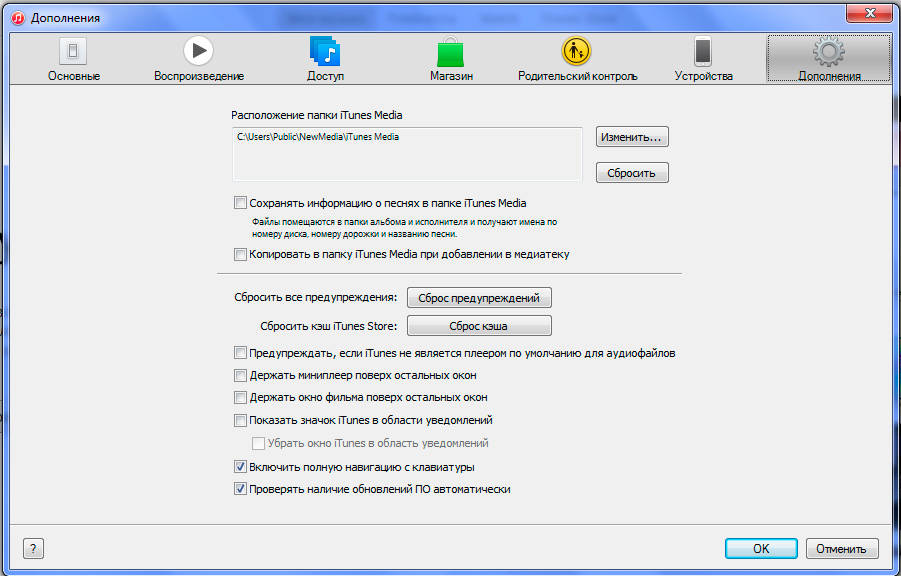
Способ 2. Отключение антивируса, брандмауэра
Защитники системы нередко блокируют работу программы, принимая процессы за вирусные атаки. Проверить, так ли это, можно, временно отключив антивирус и брандмауэр на компьютере. Если ошибка перестала досаждать, то в настройках защитного ПО следует внести iTunes в список исключений. Также может понадобиться отключение фильтрации сетевых протоколов.
Способ 3. Проверка даты и времени
Иногда источником ошибок, связанных с отсутствием связи с серверами, являются неправильные настройки даты, времени, часового пояса на компьютере. В случае неверных значений необходимо поменять их, поставив актуальные на текущий момент.
Способ 4. Сканирование на вирусы
Виновником сбоев в iTunes могут быть и вирусные программы, затаившиеся на компьютере и повреждающие файлы. Нужно запустить сканирование антивирусом или бесплатной утилитой Dr.Web CureIt. После выявления и удаления вредоносных программ требуется перезагрузка компьютера.
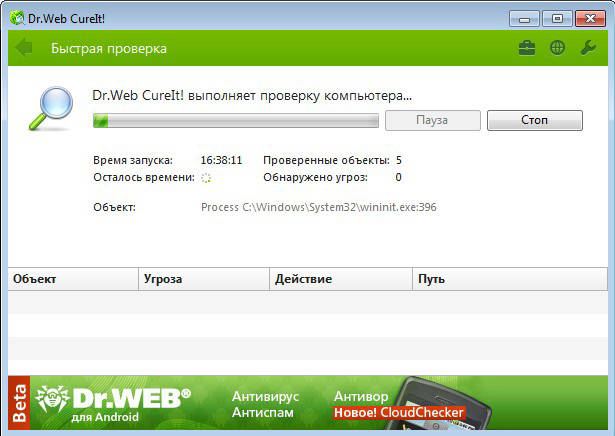
Способ 5. Обновление компонентов ОС Windows
Конфликт программы с операционной системой, если её компоненты устарели, также нередкое явление. Windows, как и iTunes, должна быть обновлена, поэтому прежде чем прибегать к более серьёзным методам устранения ошибки 39, лучше проверить наличие обновлений для ОС, перейдя к «Центру обновлений» из панели управления и установить при необходимости все, даже необязательные обновления.
Способ 6. Переустановка iTunes
Некорректную работу программы иногда может исправить только повторная установка. Сначала нужно полностью удалить Айтюнс и все дополнительные компоненты приложения, после чего перезагрузить компьютер, а затем приступать к инсталляции и установке последней версии медиа плеера.
Способ 7. Восстановление iPhone
Если все способы оказались неэффективными в решении проблемы, переходим к более серьёзным действиям по ликвидации ошибки 39. Процедура сброса настроек iPhone может помочь избавиться от сбоя, но все данные пользователя при этом будут стёрты, поэтому нужно заранее обеспечить наличие резервных копий для возможности восстановления. Восстановить iOS-устройство можно следующим образом:
- подключаем iPhone к компьютеру посредством оригинального USB-кабеля;
- выбираем девайс из списка устройств;
- жмём кнопку восстановления;
- ждём, пока процедура не завершится, процесс может занять несколько минут, после чего произойдёт перезагрузка.
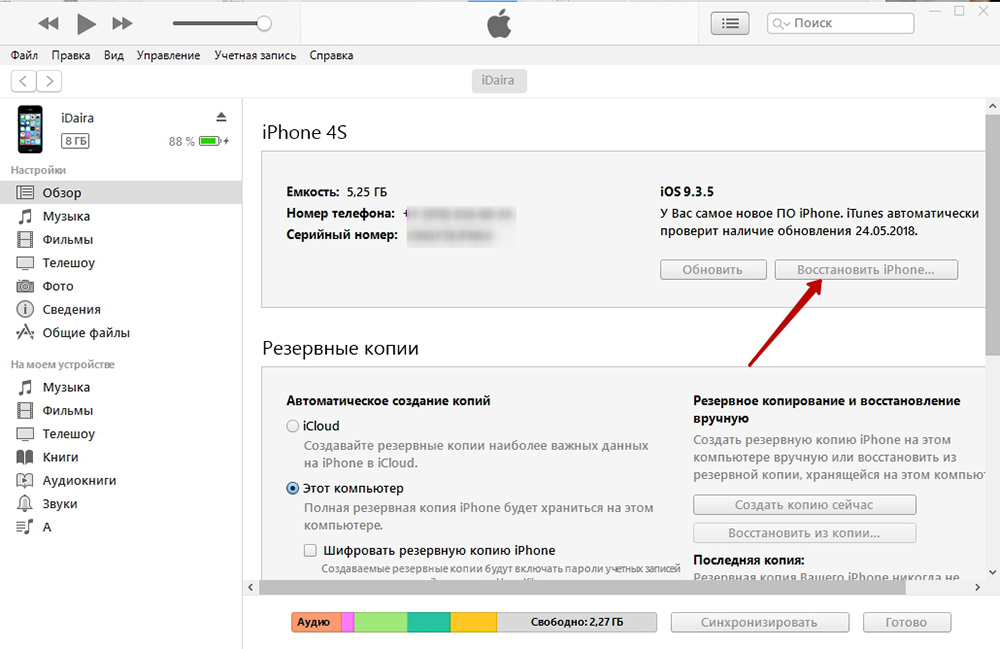
Как правило, один из вышеперечисленных способов обязательно поможет решить проблему, но если исправить ошибку 39 iTunes при обновлении не удалось, следует воспользоваться другим компьютером для осуществления процедуры или обратиться за помощью к специалистам.
